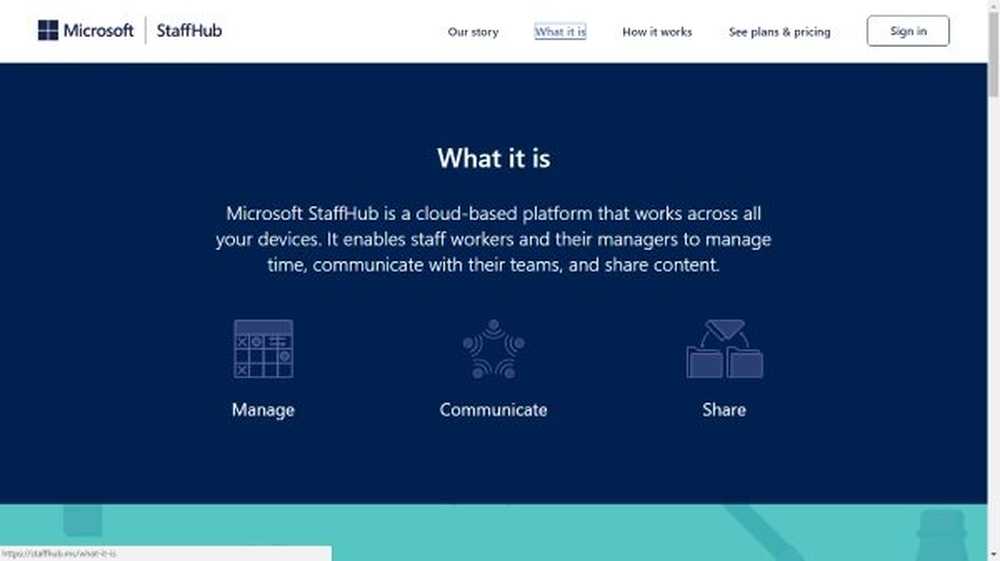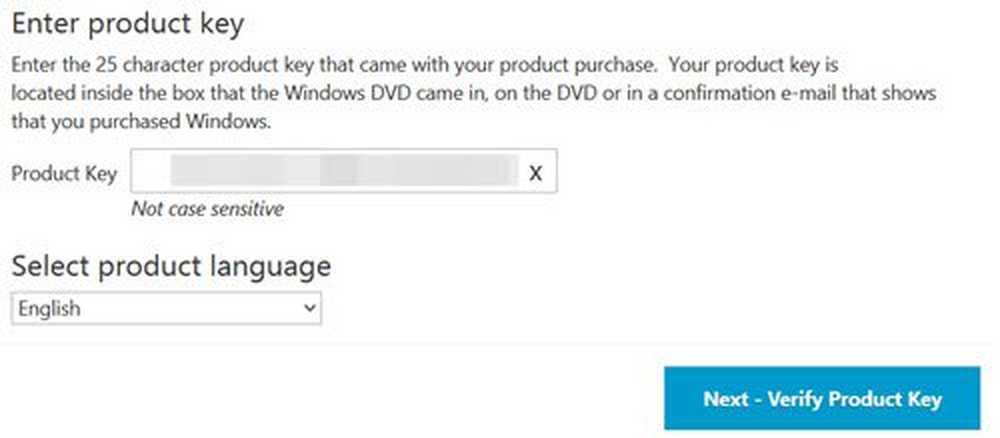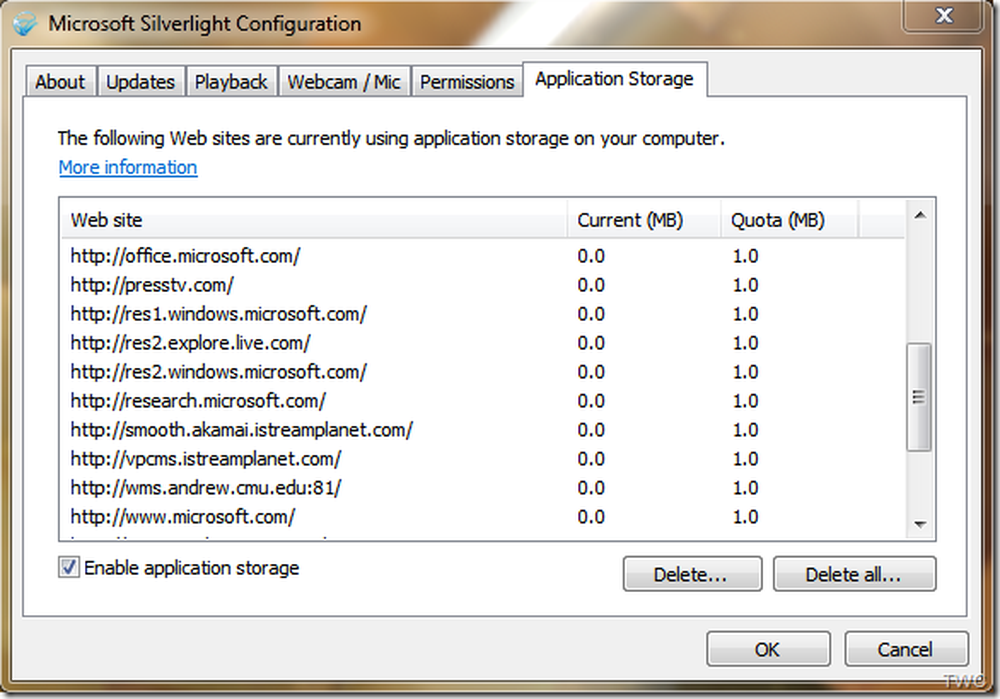Microsoft Snip Annotere Skjermbilder med e-blekk eller Voice
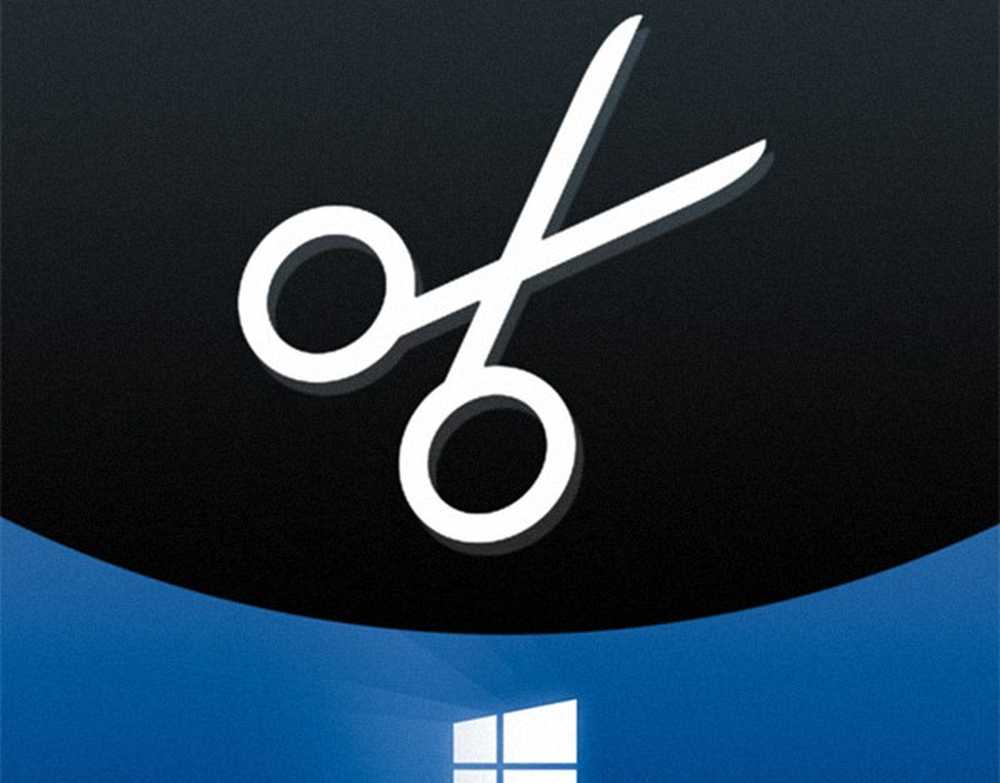
Det tillater merknader som bruker e-blekk og stemmen din. Her er vår første titt på Microsoft Snip Preview og hva den kan gjøre.
Last ned Microsoft Snip Microsoft Garage
Hvis du vil prøve Snip for deg selv, klikker du bare på denne linken eller skjermbildet nedenfor.
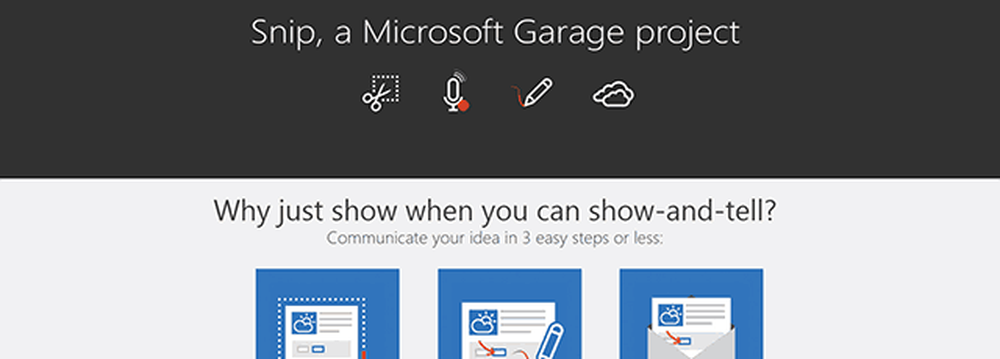
Snip-grensesnitt og funksjoner
Lansering av Snip avslører en elegant meny som vises med en jevn animasjon, ligner Xbox-spillmenyen i Windows 10. Den første knappen lar deg ta et skjermbilde av et spesifikt område. Den andre åpner et tomt lerret for doodling, og den tredje knappen bruker PC-kameraet til å ta et bilde.
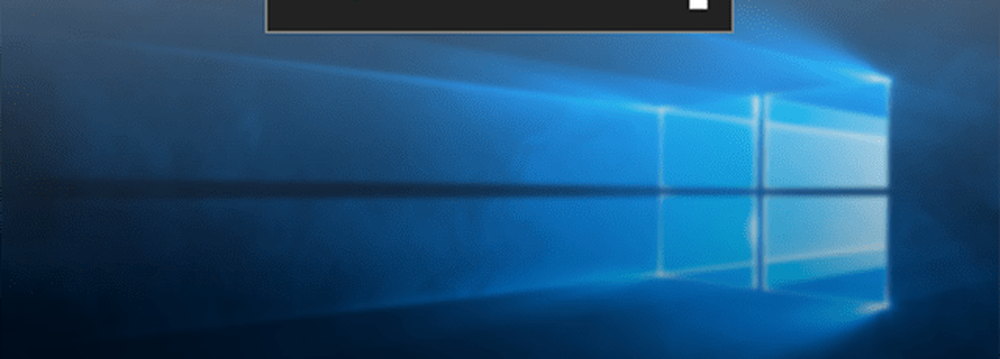
Under lukkeknappen finner du en knapp for å få tilgang til biblioteket, hvorfra du kan se og administrere alle dine Snips. Det eneste området hvor du kanskje er litt skuffet er fanen Innstillinger. Det er bare undermenyelementer som er "Tilbakemelding", "Personvern" og "Vilkår" - ikke mye å se der.
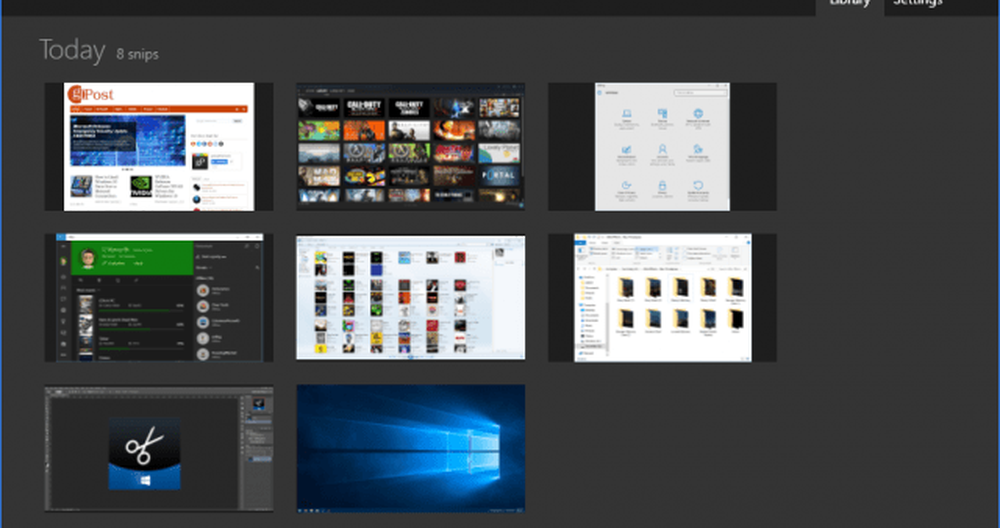
Fra biblioteket kan du åpne skjermbildene du vil redigere og annotere. For kommentarer, kan du velge mellom fire forskjellige pennestørrelser og fem forskjellige farger. Merknad kan skje under opptak
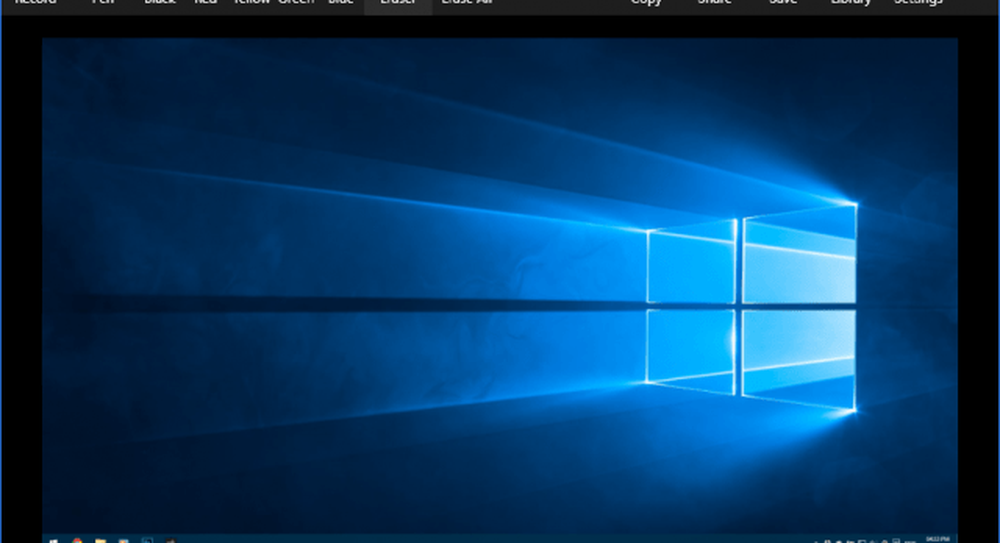
Notater og lyd
Snip s hovedfokus er å lage korte instruksjonsklipp med voice-overs og live annoteringer. Etter å ha tatt opp et klipp kan du spille det tilbake, laste det opp og få en kobling eller integrere kode, eller lagre den lokalt som en MP4-fil.
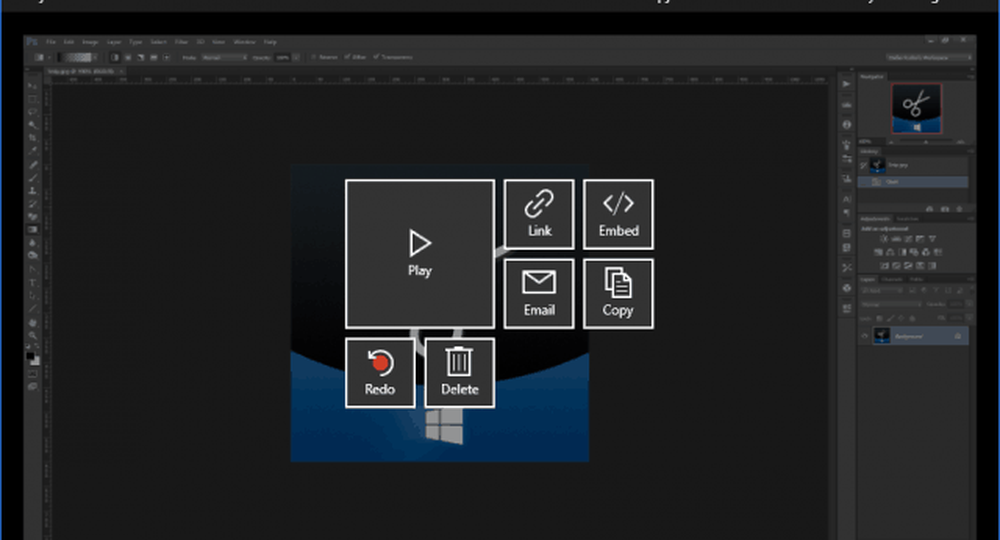
Slik ser et opplastet klipp ut med Microsofts innebygningskode:

Kjennelse
Merkelig nok, på noen videoer, synes lyden å kutte av i omtrent et halvt sekund hvis den er lastet opp på nettet. En annen inkonsekvens er at tykkelsen på merknadene varierer på spillerens størrelse. Hvis du prøver å spille av videoen fra Microsoft, legger du inn normalt og full skjerm, så ser du at det er en stor forskjell i pennens tykkelse. Dette betyr at spilleren faktisk gjør annotasjonene i sanntid, i stedet for å spille av en kodet video. Dette er flott for å holde filstørrelsen lav, men dårlig for konsekvente pennestørrelser, tilsynelatende. Dette er fortsatt i beta, slik at du kan forvente feil som skal løses i fremtiden.
Selv om vår siste side vanligvis heter "Final Verdict", er det vanskelig å smelle et siste ord på et stykke programvare som fortsatt er i beta. Det er noen uoverensstemmelser her og der, men generelt Snip er en stor etterfølger til Snittverktøyet i tidligere versjoner av Windows.
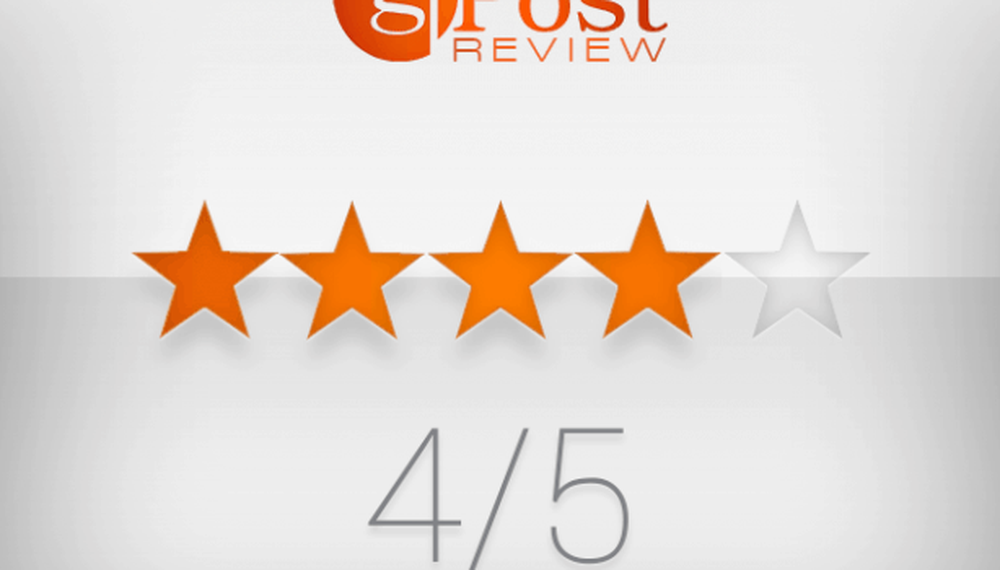
Det er verdt å merke seg at Snip vil fungere sammen med Windows 7 og 8.1 samt Windows 10. Hvis du leter etter et gratis skjermbildeverktøy som gir kraftigere alternativer enn Snipeverktøyet, gir det et forsøk og gi oss beskjed om hva du tenker på kommentarene nedenfor.